תבניות לוח השנה הכלולות ב-Publisher נועדו לחסוך לך זמן. כדי לשנות את התאריכים באחת מהתבניות המוכללות, פשוט הגדר את התאריכים בתיבת הדו שינוי תבנית. כדי לשנות את התאריכים בלוח שנה רגיל, הוסף וערוך עמוד לוח שנה חדש באופן ידני.
-
פתח את פרסום לוח השנה שברצונך לשנות.
-
בכרטיסיה עיצוב עמוד, לחץ על שנה תבנית.
-
בתיבת הדו שינוי תבנית , לחץ על הגדרת תאריכים בלוח השנה.
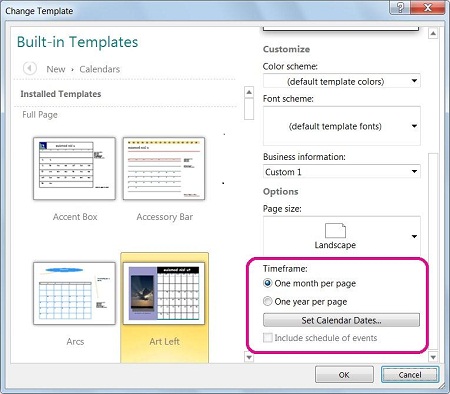
-
בתיבת הדו הגדרת תאריכי לוח שנה , הזן חודש חדש בתאריך התחלה ואותו חודש בתאריך סיום.
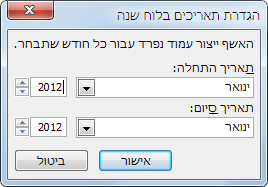
-
לבסוף, בתיבת הדו שינוי תבנית , בחר לשנות את לוח השנה הקיים על-ידי בחירה באפשרות החל תבנית על הפרסום הנוכחי, או צור לוח שנה חדש על-ידי בחירה באפשרות צור פרסום חדש באמצעות הטקסט והגרפיקה שלי.
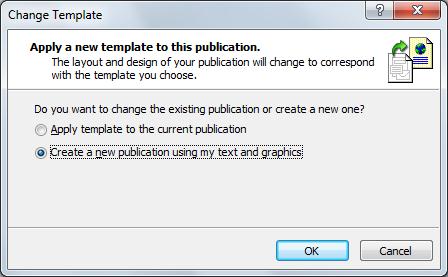
הוספת דף חודש חדש באופן ידני
-
בחלונית הניווט של העמוד מימין, לחץ על העמוד שמעל למקום שבו ברצונך להוסיף עמוד חדש ולחץ על הוסף עמוד או הוסף כפילות.
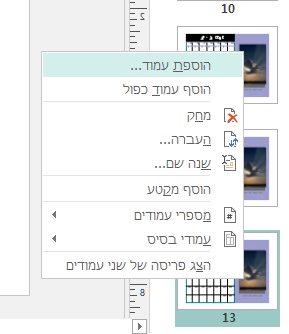
-
אם בחרת באפשרות הוסף עמוד כפול לאחר מכן סיימת, עמוד כפול יתווסף מתחת לעמוד המקורי. אם בחרת באפשרות הוסף עמודולאחר מכן בחר את האפשרויות הרצויות.
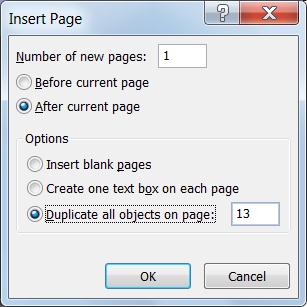
-
כעת ערוך את החודש החדש עם התאריכים הנכונים.










